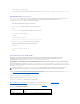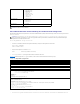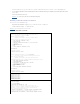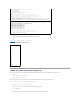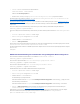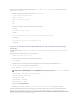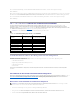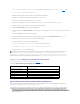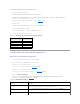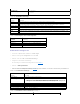Users Guide
Wenn Sie eine Minicom-Konfigurationsdatei haben, geben Sie minicom <Minicom Konfigurationsdateiname> ein, und fahren Sie mit Schritt 17 fort.
4. Geben Sie an der Xterm-Eingabeaufforderung minicom -s ein.
5. WählenSiedieOptionSeriellen Anschluss einrichtenaus,unddrückenSiedieEingabetaste.
6. DrückenSie<a>undwählenSiedasentsprechendeserielleGerät(z.B./dev/ttyS0) aus.
7. DrückenSie<e>,undstellenSiedieOptionBps/Par/Bits auf 57600 8N1 ein.
8. DrückenSie<f>,undstellenSiedieHardware-Datenflusssteuerung auf Ja und die Software-Datenflusssteuerung auf Nein ein.
9. UmdasMenüSeriellen Anschluss einrichtenzubeenden,drückenSiedieEingabetaste.
10. WählenSieModemundWählenaus,unddrückenSiedieEingabetaste.
11. DrückenSieimMenüModem-WählenundParameter-SetupdieRücktaste,umdieEinstellungeninit, reset, connect und hangupzulöschen,sodassSie
leer sind.
12. DrückenSieaufEingabetaste,umjedenleerenWertzuspeichern.
13. WennalleangegebenenFeldergelöschtsind,drückenSiedieEingabetaste,umdasMenüModem-WählenundParameter-Setup zu beenden.
14. WählenSieSetup als config_name speichernausunddrückenSiedieEingabetaste.
15. WählenSieMinicom beendenausunddrückenSiedieEingabetaste.
16. Geben Sie an der Befehls-Shell-Eingabeaufforderung minicom <Minicom Konfigurationsdateiname> ein.
17. Um das Minicom-Fenster auf 80 x 25 zu erweitern, wenden Sie die Ziehfunktion der Ecke des Fensters an.
18. DrückenSie<Strg+a>,<z>,<x>,umMinicomzubeenden.
Stellen Sie sicher, dass das Minicom-Fenster eine Eingabeaufforderung anzeigt. Wenn die Eingabeaufforderung angezeigt wird, wurde Ihre Verbindung
erfolgreichhergestellt,undSiekönnenjetztmithilfedesseriellenBefehlsconnect eine Verbindung zur Konsole des verwalteten Systems herstellen.
Erforderliche Minicom-EinstellungenfürdieEmulationderseriellenKonsole
Verwenden Sie zum Konfigurieren einer beliebigen Minicom-Version Tabelle5-6.
Tabelle 5-6.Minicom-EinstellungenfürdieEmulationderseriellenKonsole
HyperTerminalfürdieserielleKonsolenumleitungkonfigurieren
HyperTerminalistdasZugriffsdienstprogrammdesseriellenAnschlussvonMicrosoftWindows.UmdieGrößeIhresKonsolenbildschirmsangemessen
einzustellen, verwenden Sie Hilgraeve HyperTerminal Private Edition, Version 6.3.
ANMERKUNG: WennSieMinicomfürdieserielleTextkonsolenumleitungverwenden,umdasBIOSdesverwaltetenSystemszukonfigurieren,wird
empfohlen, in Minicom die Farbeinstellung einzuschalten. Geben Sie zum Einschalten von Farbe den folgenden Befehl ein: minicom -c on
Einstellung der Beschreibung
Erforderliche Einstellung
Bit/s/Par/Bit
57600 8N1
Hardware-Datenflusssteuerung
Ja
Software-Datenflusssteuerung
Nein
Terminalemulation
ANSI
ModemwählenundParameter-Einstellungen
LöschenSiedieEinstellungeninit, reset, connect und hangup, sodass sie leer sind
Fenstergröße
80x25(umdieGrößezuändern,ziehenSiedieEckedesFensters)
VORSICHT: Alle Versionen der Microsoft Windows-Betriebssysteme enthalten die Terminalemulationssoftware Hilgraeve HyperTerminal. Die
integrierteVersionbietetjedochnichtalleFunktionen,diefürKonsolenumleitungerforderlichsind.Siekönnenstattdesseneinebeliebige
Terminalemulationssoftwareverwenden,diedieEmulationsmodiVT100/VT220oderANSIunterstützt.EinvollständigerVT100/VT220- oder
ANSI-Terminalemulator,derKonsolenumleitungaufIhremSystemunterstützt,istbeispielsweiseHilgraeveHyperTerminalPrivateEdition6.3.
AußerdemkanndieVerwendungdesBefehlszeilenfensterszumAusführeneinerseriellenTelnet-Konsolenumleitungdazuführen,dassfehlerhafte
Zeichen angezeigt werden.